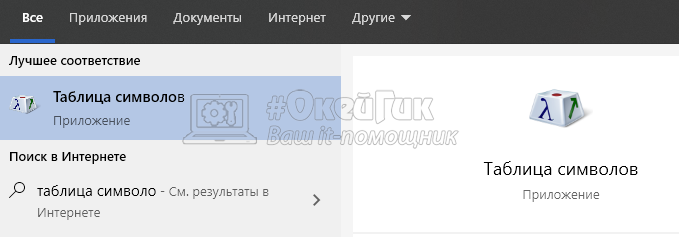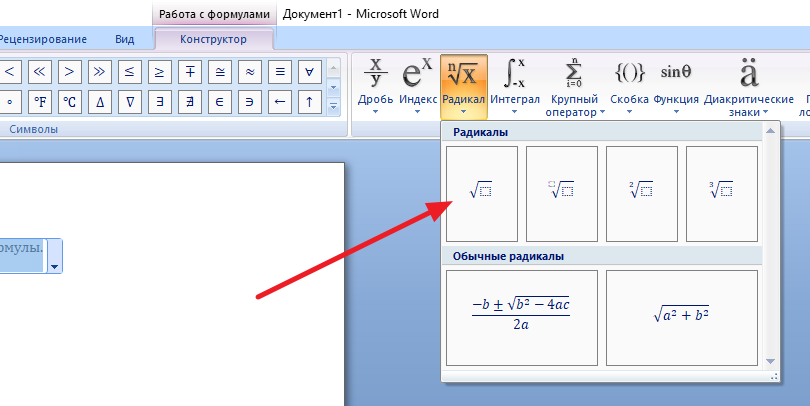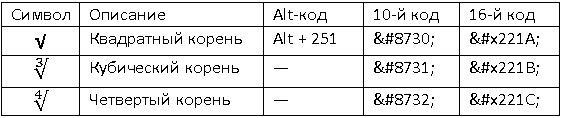5 способов поставить знак корня на компьютере в ворде и других программах, на телефоне и планшете
Просмотров 56.9к. Опубликовано 29.06.2020 Обновлено 04.10.2021
Есть символы, которые используются редко и, кажется, что на компьютере их поставить невозможно. Проще распечатать документ, вписать их вручную, или использовать какое-то буквенное обозначение. Среди таких элементов – квадратный корень √. Найти значок корня на клавиатуре невозможно. Но это не означает, что ставить его нельзя. Читайте нашу статью, в ней мы готовы показать вам, как любую математическую, физическую запись сделать изящной и красивой на пк, ноутбуке, телефоне.
Содержание
- Где в компьютере используется квадратный корень √
- Способы набора корня на клавиатуре компьютера и ноутбука
- Используем таблицу символов
- Код символа
- Значок корня в уравнении
- Шестнадцатеричный код
- Способы набора символа в ворде
- На телефоне
- Проблемы со вставкой символа корня
- Выводы
Где в компьютере используется квадратный корень √

Среди таких работ:
- дипломы по математике;
- курсовые по алгебре, информатике;
- инженерные расчеты;
- запись результатов исследований по физике:
- калькуляции строительных, ремонтных работ;
- научные исследования.
Способы набора корня на клавиатуре компьютера и ноутбука
Часто, чтобы поставить в текст радикал или запись с ним, используются сочетания букв. Sqrt, например, означает кв. корень, а cbrt – кубический. Но писать буквенные комбинации, слова неудобно. Кроме того, они не всем понятны.
Удобнее использовать известный элемент √, похожий на галочку с одной длинной стороной. Способов вставить в текст его не так много. О каждом мы сейчас подробно расскажем.
Используем таблицу символов

Оглавление: 1. Как написать квадратный корень - На клавиатуре, используя NUM-блок - Используя таблицу символов - В Word через список символов - В Word вставить формулу от числа 2. Как написать корень 3 степени - На клавиатуре, используя NUM-блок - Используя таблицу символов - В Word через список символов - В Word вставить формулу от числа
Как написать квадратный корень
Рассмотрим несколько способов написания знака квадратного корня на клавиатуре — в любом приложении или только в Word.
На клавиатуре, используя NUM-блок
Самый простой способ написать квадратный корень — это использовать NUM-блок на клавиатуре, который позволяет путем ввода определенных комбинаций получать различные знаки.
Напомним: NUM-блок — это блок в правой части полномасштабной клавиатуры (на ноутбучных клавиатурах он бывает расположен в другом месте или активироваться на других клавишах при нажатии NUM LOCK).
Убедитесь, что NUM-блок активирован, для этого нажмите клавишу NUM LOCK. Обычно на клавиатуре есть светодиоды, которые горят, когда NUM-блок активирован.
После этого переключите раскладку клавиатуры на английскую, зажмите клавишу Alt и введите комбинацию 251 (на NUM-блоке).
Когда вы отпустите кнопку Alt, появится знак корня: √
Таким образом квадратный корень можно ввести практически в любой программе.
Используя таблицу символов
В операционной системе Windows для случаев, когда необходимо написать особый символ, есть специальная таблица с этими символами. Чтобы ее вызвать, введите в поиске слова “Таблица символов” и запустите найденное приложение.
Найдите в списке доступных символов знак квадратного корня — он находится во второй половине таблицы.
Обратите внимание
Единожды отыскав знак корня, потом повторно его искать будет легче.
Когда найдете нужный символ, нажмите на него, далее нажмите “Выбрать” и “Копировать”.
После этого у вас в буфере обмена будет квадратный корень. Теперь его можно вставить в любую программу обычным способом — нажать правой кнопкой на место для ввода символов и выбрав “Вставить”.
В Word через список символов
Похожая таблица символов есть и в Word, и ею тоже можно воспользоваться чтобы вставить значок квадратного корня в текст. Для этого переключитесь в программе в верхнем меню на пункт “Вставка”, выберите вариант “Символ” и нажмите “Другие символы”.
Откроется почти такая же таблица, как была рассмотрена выше, за одним лишь исключением — здесь более удобный поиск. Выберите сверху набор “Математические операторы”, и вы быстро найдете в списке символов квадратный корень. Нажмите на него и выберите пункт “Вставить”.
После этого в тексте появится знак корня.
Обратите внимание
Этот знак корня можно использовать для копирования в другие программы. Просто выделите его, нажмите правой кнопкой и выберите “Копировать”, а потом вставьте в нужном приложении.
В Word вставить формулу от числа
Еще один способ добавить знак квадратного корня в Word — это использовать вставку формулы. Подойдет такой вариант, если не нужно, чтобы корень квадратный был встроен внутрь текста.
Вставка квадратного корня через формулу выполняется следующим образом. Нажмите в Word раздел “Вставка” и выберите “Формула”.
Далее нажмите “Радикал”.
Выберите вариант вставки квадратного корня от числа.
Остается только ввести число от которого будет отображаться квадратный корень.
Обратите внимание
Через вставку формулы можно вставить и обычный квадратный корень, не указывая от какого числа он берется. Для этого нужно после выбора пункта “Формула” в разделе “Вставка” сверху выбрать в списке доступных вариантов значок обычного квадратного корня.
Как написать корень 3 степени
А теперь рассмотрим способ написать корень третьей степени различными вариантами. Все варианты, описанные выше, подходят и в этом случае, но придется внести некоторые корректировки, чтобы написать корень 3 степени.
На клавиатуре, используя NUM-блок
Переключите язык на английский, зажмите Alt и напишите комбинацию 0179.
После этого отобразится цифра 3 в степени: ³
Далее снова зажмите Alt и напишите рассмотренную выше комбинацию квадратного корня — 251.
Итого получится корень в 3 степени: ³√
Обратите внимание
После каждого написанного символа нужно отпускать Alt, чтобы он отобразился.
Используя таблицу символов
В таблице символов можно найти цифру 3 в степени. И если написать ее, то после можно поставить знак квадратного корня, и получится в итоге корень 3 степени, что нам и нужно.
Запустите утилиту “Таблица символов” через поиск или любым другим удобным способом.
После этого найдите в ней цифру 3 в степени, нажмите на нее и выберите пункт “Выбрать”.
Цифра 3 отобразится в области для копирования. Теперь нужно найти квадратный корень и вновь выбрать пункт “Выбрать”.
Потом остается скопировать полученный результат и его можно будет использовать в любой программе.
Обратите внимание
В таблице символов несколько вариантов цифры “3”, некоторые из которых больше остальных, другие меньше. Можно выбрать оптимальный вариант.
В Word через список символов
Похожий способ на тот, что был описан выше. Заходим в Word на вкладку “Вставка” и выбираем “Другие символы”.
Здесь надо найти цифру 3 в степени. Для этого переключитесь в раздел “доп. фонетические знаки”, нажмите на цифру 3 в степени и нажмите “Вставить”.
Далее остается найти в разделе “Математические операторы” значок корня, выбрать его и нажать “Вставить”.
В Word вставить формулу от числа
Заключительный способ — вставить корень третьей степени в Word через формулу. Для этого нажмите “Вставка” и выберите пункт “Формула”.
Далее необходимо выбрать “Радикал”.
Здесь среди доступных вариантов выберите последний из доступных шаблонов — это корень третьей степени. Нажмите на него.
Теперь остается только написать число, от которого необходимо взять корень 3 степени.
(14 голос., средний: 4,43 из 5)
Загрузка…
Как же писать квадратный, кубический и четвёртый корни?
Если вам нужно написать, к примеру, технический текст, возникает вопрос: «как написать символы, которых нет на клавиатуре?» Одним из таких символов является корень или радикал.
Наверняка вы замечали, что на многих сайтах используется этот обозначение. И это неудивительно, ведь подобными возможностями обладают все без исключения текстовые редакторы, а если быть точнее, суть вопроса заключается именно в клавиатуре.
Как написать корень на клавиатуре? – всё очень просто! Хоть знак «корень» на клавиатуре и не расположен, его всё-таки можно написать: для этого существует даже не один, а несколько способов. Рассмотрим их подробнее:
- Способ №1. Используя горячие клавиши клавиатуры (Alt-код, т.е. первая клавиша в коде — Alt).
- Способ №2. Используя 10-й код (HTML-код).
- Способ №3. Используя 16-й код (Юникод).
Обратите внимание! Для того чтобы воспользоваться способом №1, вы должны нажать и удерживать клавишу Alt, после чего начать ввод числового кода с использованием дополнительных цифровых клавиш (расположены на правой части клавиатуры).
Перед тем как ввести числовой код, убедитесь, что цифровые клавиши включены (индикатор NumLk должен гореть). 10-й и 16-й коды можно не вводить, а просто скопировать из таблицы и вставить в том месте, где вам нужно.
√ Квадратный корень Alt + 251 √ √∛ Кубический корень — ∛ ∛∜ Четвертый корень — ∜ ∜
Теперь вы знаете, как писать корень на клавиатуре – для этого нужно запомнить комбинацию «Alt+251». Точнее, нужно удерживать клавишу Alt, после чего на цифровых клавишах нажать 2, 5, 1 и отпустить Alt.
Если вы всё сделали верно, на экране появится знак корня. Выглядит он следующим образом: √ (вы также можете просто скопировать его отсюда). Так самому можно писать и другие самые разные смайлики в ворде и других текстовых редакторах.
Вы можете воспользоваться и помощью поисковика Google. Для этого просто введите в поиск то, что вы ищите (к примеру, знак корня), после чего просто его скопировать.
Если у вас возникли какие-либо проблемы (на вашем ноутбуке нет расположенных справа цифровых клавиш и т. д.), достаточно нажать Пуск и перейти в таблицу символов. В зависимости от Windows таблица символов может находиться как в разделе с приложениями, так и в разделе «Стандартные».
Выглядит знак корня следующим образом: √ (вы также можете просто скопировать его отсюда).
Загрузить PDF
Загрузить PDF
В этой статье мы расскажем вам, как ввести знак квадратного корня (√) в текстовом редакторе, включая Microsoft Word, на компьютерах под управлением Windows и macOS.
-
1
Откройте документ в Microsoft Word. Дважды щелкните по нужному файлу на вашем компьютере.
-
2
Поставьте курсор в то место, где нужно ввести знак квадратного корня.
-
3
Нажмите на вкладку Вставка. Она находится на верхней панели в Word.
-
4
Нажмите Символ.
-
5
Нажмите Другие символы….
-
6
Нажмите выпадающее меню в разделе «Набор».
-
7
Выберите Числовые символы. Появится список символов.
-
8
Выберите знак квадратного корня √. Так вы вставите символ квадратного корня.
Реклама
-
1
Откройте документ, в который вы хотите вставить знак квадратного корня. Можно использовать этот метод в любой программе Windows, позволяющей набирать текст на клавиатуре, включая веб-браузеры.
-
2
Поставьте курсор в то место, куда вы хотите вставить знак квадратного корня.
-
3
Зажмите Alt, нажмите 2, 5, а затем 1. Кнопки нужно нажимать на цифровой панели в правой части клавиатуры. Отпустите Alt после нажатия 1 — должен появиться знак квадратного корня.
- Если вы пользуетесь ноутбуком, и на нем нет цифровой панели, выполните следующие действия:
- Нажмите Fn+F11. Это действие включает фиксацию регистра числовых клавиш. Это цифры (обычно голубого цвета), расположенные в правом верхнем углу клавиш U, I, P, J, K, L и O.
- Нажмите и удерживайте нажатой Alt.
- Нажмите K, I, а затем J. Числа на этих буквенных клавишах — 2, 5 и 1. Появится символ квадратного корня.
- Нажмите Fn+F11, чтобы отключить фиксацию регистра числовых клавиш.
Реклама
- Если вы пользуетесь ноутбуком, и на нем нет цифровой панели, выполните следующие действия:
-
1
Откройте документ, в который вы хотите вставить знак квадратного корня. Можно использовать этот метод в любой программе Mac, позволяющей набирать текст на клавиатуре, включая веб-браузер.
-
2
Поставьте курсор в то место, куда вы хотите вставить знак квадратного корня.
-
3
Нажмите ⌥ Option+v. Появится символ квадратного корня.
Реклама
Об этой статье
Эту страницу просматривали 11 046 раз.
Была ли эта статья полезной?
|
Написать корень квадратный на клавиатуре достаточно просто. Нужно нажать кнопку Пуск — Все программы — потом выбрать Стандартные — папку Служебные — Таблица символов. Из таблице символов, которая появится на экране выбираете квадратный корень, копируете и вставляете туда, куда вам нужно. А в таблице символов очень много полезных и интересных символов. модератор выбрал этот ответ лучшим HotMilk 8 лет назад Написать корень квадратный на клавиатуре,можно таким образом для этого необходимо набрать на клавиатуре такое сочетание: Alt+251. Есть ещё вариант нажмите в такой последовательности кнопки: ,,пуск,, — ,,стандартные,, — специальные символы» — в конце строки и есть корень квадратный. stalonevich 8 лет назад Есть несколько вариантов написания:
Oleg74 9 лет назад Чтобы поставить так нужный вам знак корень на клавиатуре компьютера, то надо на клавиатуре нажать клавишу Alt с одновременным нажатием набора цифр из 251. Тогда и получим квадратный корень. Alt + 251 = ? Антон 352 5 лет назад Бывают такие ситуации, например, при решении определенной математической задачи на компьютере, что нам необходимо написать знак корня. А на клавиатуре его нет. Хотя, на телефонной он присутствует. А вот на компьютерной — неа. И что же делать? Итак, существует два способа написания знака корня на компьютере. Способ первый: необходимо нажать на клавишу alt, удерживая ее, после чего наберите следующие цифры: 251. После чего отпускаете клавишу. пробуем: √ — готово. Способ второй: заходим в «Пуск» и далее алгоритм таков: Все программы -> -> Стандартные -> Служебные -> Таблица символов. Вот в ней то и находим этот знак. Или, есть третий способ, да, да, я не шучу. В поисковике записываем «знак корня», находим его, копируем и вставляем. Вот и все. Хотя. самый простой, это конечно, же первый способ. Н и к и т а 5 лет назад Да, бывал в таких ситуациях, к примеру за тебя кто нибудь делает ЕГЭ и в сообщениях набирает решение уравнения, и там встречает такой знак, и мало кто знает как же его поставить. Какой набор цифр всё таки нужен? Предложу несколько способов:
Артём Денисов 8 лет назад Дабы получить на клавиатуре квадратный корень, можно воспользоваться комбинациями. Клавишей alt + 251 (два, пять, один). Также можно отыскать этот символ на компьютере: пуск — все программы — стандартные — служебные — таблица символов и ищем нужный нам знак. Иногда можно попробовать с помощью гугла: просто ввести в поисковик, а когда найдете нужным символ, то лишь скопируете его. Выглядит он вот таким образом: √ (здесь тоже можно его себе скопировать). Violet a 8 лет назад Корень на клавиатуре можно набрать двумя способами:
Leather-Radish 8 лет назад Чтобы набрать в Word необходимый символ: корень квадратный, знак процентов, знак параграф, скрипичный ключ, ноты, смайлы, значки игральных карт — нажмите следующие кнопки: ПУСК — СТАНДАРТНЫЕ — СПЕЦИАЛЬНЫЕ СИМВОЛЫ — квадратный корень находится в самой последней строке внизу. 88SkyWalker88 8 лет назад Для этого выполняем следующую последовательность действий: сначала заходим в «Пуск», затем набираем «Все программы», находим «Стандартные», затем «Служебные», следующий шаг — «Таблица символов». Там будет очень много символов. Внимательно смотрим и выбираем нужный. Лолочка611 8 лет назад Все банально просто. Хотя сама долгое время ломала голову над этим вопросом. Чтобы набрать корень квадратный вам нужно зайти в Пуск, там выбрать пункт Все программы, затем кликаем на раздел Стандартные и из таблицы символов выбираем нужный нам знак. Roxrite 8 лет назад Для этого нужно применить сочетание клавиш: Alt 251Не одновременно нажимать, что не очень удобно, а последовательно, но удерживая клавишу Alt. Потом нужно после 1 отпустить клавишу Alt. Вот он корень квадратный √. Чтобы поставить знак «корень», надо нажать Alt+251. ? Такие символы есть в утиле «Специальные символы». Хмм.. чего то сайт не хочет показывать его вот вообщем ссылка на википедию от туда скопируй Клик Знаете ответ? |